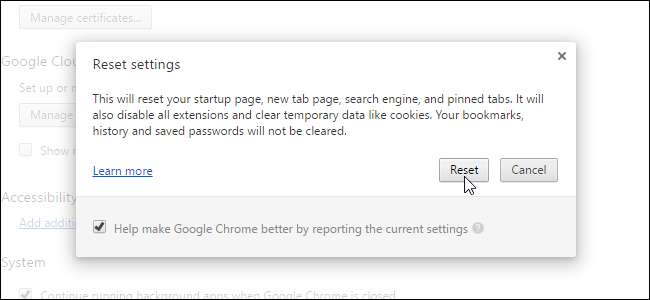
Haluatko palauttaa selaimesi oletusasetukset? Et voi välttämättä vain poistaa sitä - henkilökohtaiset tiedostosi pysyvät tietokoneellasi. Ja jos selaimesi on Internet Explorer, sitä ei voida poistaa lainkaan.
Selaimen palauttaminen oletustilaan voi usein korjata ongelmat. Esimerkiksi asentamasi ohjelma voi muuttaa hakukonetta, asentaa työkalurivejä ja tehdä muita ei-toivottuja asioita. Tai olet ehkä muuttanut vahingossa lisäasetuksia itse.
Google Chrome
Google Chromella on vaihtoehto, joka palauttaa oletusasetuksensa. Löydät tämän vaihtoehdon napsauttamalla selainikkunan oikeassa yläkulmassa olevaa valikkopainiketta (kolme vaakasuoraa viivaa) ja valitsemalla Asetukset. Ala kirjoittaa hakukenttään ”reset settings”. Hakutermiä vastaavat asetukset alkavat näkyä. Napsauta Suorita haku "nollaa selain" ja näet Palauta selaimen asetukset -painikkeen.
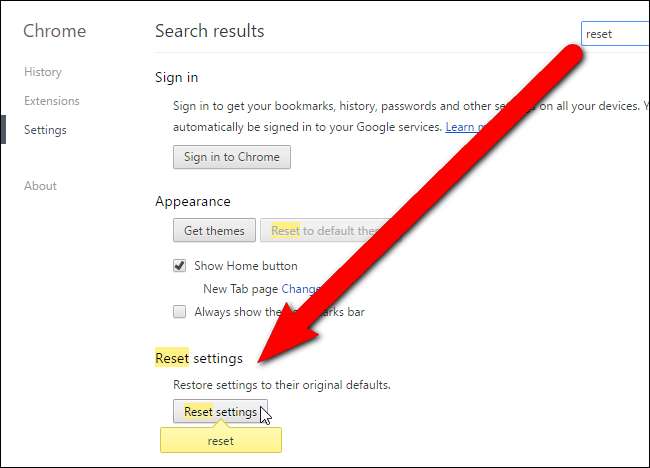
Nollaa asetukset -valintaikkuna avautuu ja kertoo, mitä asetusten palauttaminen tekee. Napsauta Palauta, jos olet varma, että haluat palauttaa Chrome-asetukset.
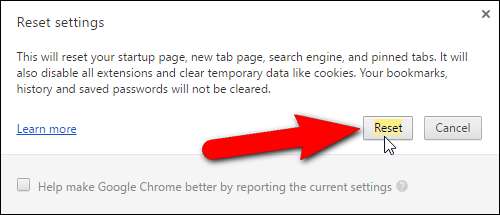
HUOMAUTUS: Voit myös vain liittää chrome: // settings / resetProfileSettings Chromen osoitepalkkiin avataksesi Nollaa asetukset -valintaikkunan.
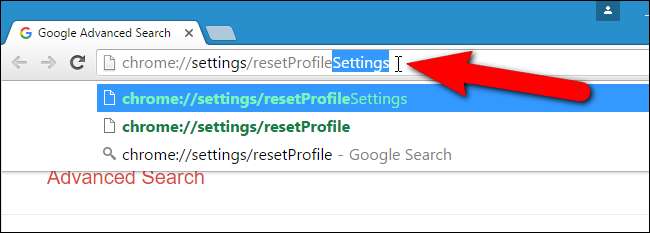
LIITTYVÄT: Google Chrome -katkosten vianmääritys
Käytä tätä vaihtoehtoa, ja Google Chrome poistaa melkein kaiken: laajennuksesi, asetukset, evästeet, historian, kotisivun, oletushakukoneen ja paljon muuta. Chrome ei poista kirjanmerkkejäsi, selaushistoriaasi tai tallennettuja salasanojasi, joten tärkeät henkilökohtaiset tietosi säilytetään.
Lisätietoja Google Chromen vianmäärityksestä kaatuu, jos Chrome-asetusten nollaaminen ei ratkaissut ongelmaa.
Mozilla Firefox
Firefox antaa sinun palauttaa sen myös oletustilaan. Voit tehdä niin napsauttamalla selainikkunan oikeassa yläkulmassa olevaa Firefox-valikkopainiketta ja napsauttamalla “Avaa ohjevalikko”.
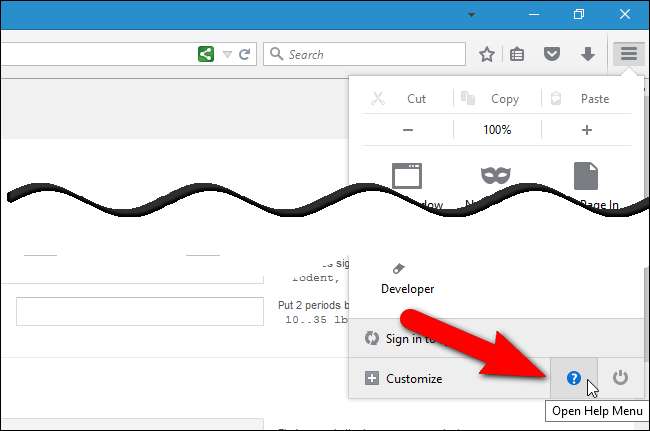
Valitse liukuvasta Ohje-valikosta Vianmääritystiedot.
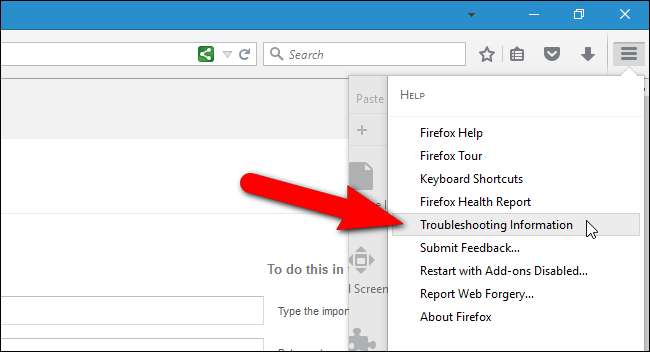
Napsauta Päivitä Firefox -kohdan Vianmääritystiedot-sivun oikeassa yläkulmassa olevassa harmaassa ruudussa Anna Firefoxille viritys.
HUOMAUTUS: Voit myös kirjoittaa "about: support" (ilman lainausmerkkejä) osoiteriville päästäksesi Vianmääritystiedot-sivulle.
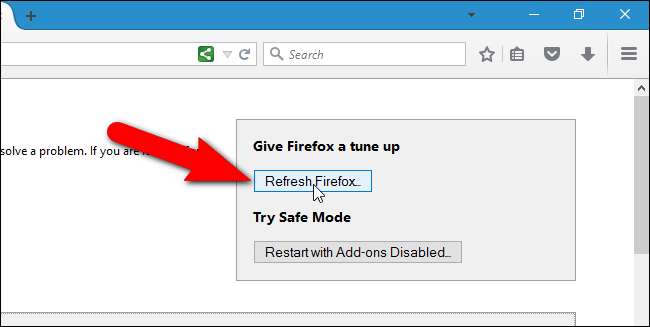
Napsauta "Päivitä Firefox" näkyviin tulevassa valintaikkunassa. Firefox poistaa laajennukset ja teemat, selainasetukset, hakukoneet, sivustokohtaiset asetukset ja muut selaimen asetukset. Firefox kuitenkin yrittää säilyttää kirjanmerkit, selaushistorian, salasanat, tallennetun lomakehistorian, tallennetut salasanat, evästeet ja avaamasi ikkunat ja välilehdet.
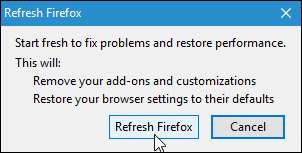
LIITTYVÄT: Mozilla Firefoxin kaatumisten vianmääritys
Päivitä-ominaisuus nollaa Firefoxin luomalla uuden profiilin sinulle ja kopioimalla tärkeät tiedot vanhasta profiilista uuteen. Vanha profiilisi sijoitetaan työpöydälle kansioon nimeltä Vanhat Firefox-tiedot. Jos menetät tärkeät tiedot palautuksessa, voit yrittää palauttaa ne tästä kansiosta. Jos et tarvitse kansiota, voit poistaa sen vapaasti.
Ota yhteyttä opas Firefoxin kaatumisten vianmääritykseen Lisätietoja.
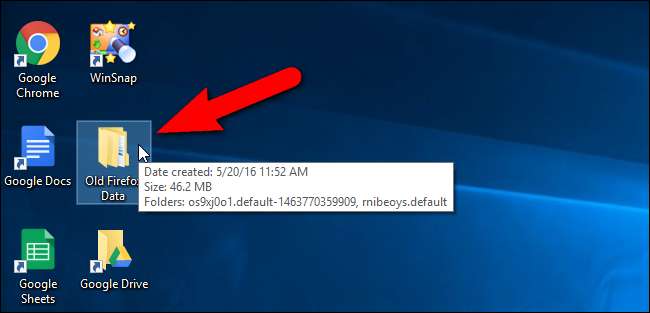
Firefox käynnistyy uudelleen ja viesti tulee näkyviin. Valitse, haluatko palauttaa kaikki avaamasi ikkunat ja välilehdet vai vain haluamasi ikkunat ja välilehdet, ja napsauta "Mennään!"
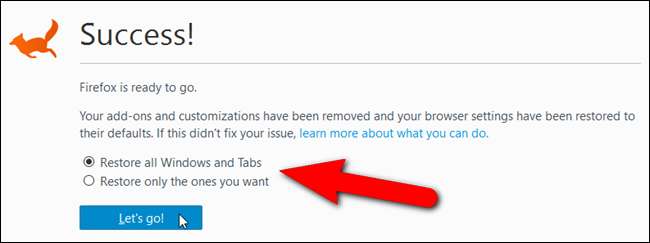
Internet Explorer
Internet Explorerilla on mahdollisuus palauttaa asetukset oletusasetuksiin. Jos käytät Windows 8: ta, Internet Explorerin palauttaminen työpöydälle nollaa myös Modern Internet Explorerin asetukset.
Voit tehdä tämän avaamalla Internet Explorerin työpöytäsovelluksen, napsauttamalla selainikkunan oikeassa yläkulmassa olevaa ratasvalikkoa ja valitsemalla avattavasta valikosta Internet-asetukset.
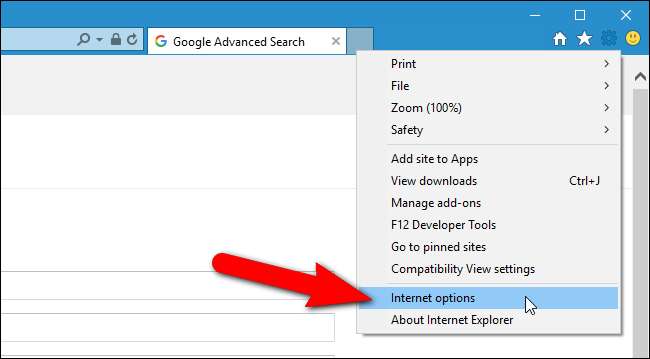
Napsauta Lisäasetukset-välilehteä ja napsauta sitten alareunassa Palauta. Internet Explorer varoittaa, että "Käytä tätä vain, jos selaimesi on käyttökelvoton tila." mutta se vain estää sinua pyyhkimästä kaikkia henkilökohtaisia asetuksiasi, ellei se ole ehdottoman välttämätöntä.

Internet Explorer poistaa selaimen lisäosat käytöstä ja poistaa selaimen, yksityisyyden, suojauksen ja ponnahdusikkunoiden asetukset. Jos haluat myös nollata kotisivusi ja hakupalvelun sekä poistaa väliaikaisia tiedostoja, historiatietoja ja evästeitä, valitse Poista henkilökohtaiset asetukset -valintaruutu, jotta ruutuun tulee valintamerkki. Napsauta sitten ”Palauta”.
Suosikkejasi ja syötteitäsi ei poisteta. Internet Exploreriin tallentamasi salasanat kuitenkin poistetaan.
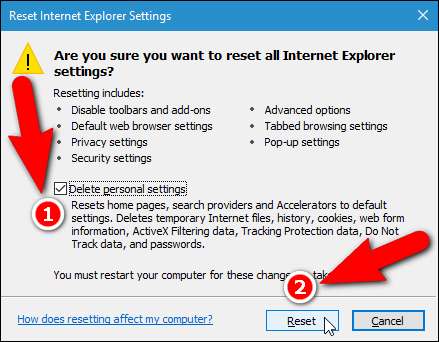
Näkyviin tulee valintaikkuna, jossa näkyy nollauksen edistyminen. Kun olet valmis, napsauta "Sulje".
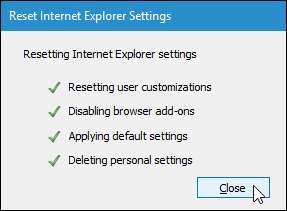
LIITTYVÄT: Internet Explorerin kaatumisten vianmääritys
Kun olet palauttanut Internet Explorerin, sinun on käynnistettävä tietokone uudelleen, jotta muutokset tulevat voimaan.
Lue lisää Internet Explorerin kaatumisten vianmääritys jos sinulla on edelleen ongelmia.







